Win10電腦上的剪切板在哪里?查看及打開Win10剪切板方法圖解
Windows 10系統(tǒng)自帶剪貼板功能。通過這個小剪貼板,我們的效率可以大大提高。剪貼板是Windows系統(tǒng)自帶的一個非常有用的工具。通過這個小剪貼板,我們可以進(jìn)行復(fù)制、粘貼和剪切操作,輕松傳遞和共享信息。那么,Win10剪切板在哪?又要如何查看剪貼板內(nèi)容呢?接下來我就給大家分享一下。
查看及打開Win10剪切板方法
1、右鍵點(diǎn)擊左下角的Windows徽標(biāo)鍵,在彈出菜單中選擇“設(shè)置”菜單項(xiàng);、這時就會:
2、接下來在打開Windows系統(tǒng)設(shè)置窗口中,點(diǎn)擊左側(cè)邊欄的“剪貼板”菜單項(xiàng);
3、在右側(cè)的窗口中找到“保存多個項(xiàng)目”的設(shè)置項(xiàng),可以看到下面有一個“保存多個剪貼板項(xiàng)目以備稍后使用。按Windows徽標(biāo)鍵+V以查看歷史記錄并粘貼其中的內(nèi)容”設(shè)置項(xiàng);
4、把該項(xiàng)下面的開關(guān)設(shè)置為打開的狀態(tài)即可;這時我們隨便打開一個文檔,然后選中文檔中的內(nèi)容,然后右鍵點(diǎn)擊該內(nèi)容,在彈出菜單中選擇“復(fù)制”菜單項(xiàng),進(jìn)行多次操作;
5、接下來按下鍵盤上的Windows+V組合鍵,就可以看到剪貼板中的內(nèi)容了,可以看到一共多少條復(fù)制信息,其中每條信息的內(nèi)容都可以在該窗口中顯示出了,如果需要粘貼某條信息,只需要點(diǎn)擊該信息就可以了。
總結(jié)
1、打開Windows設(shè)置窗口,點(diǎn)擊窗口的“系統(tǒng)”圖標(biāo);
2、點(diǎn)擊左側(cè)邊欄的“剪貼板”菜單項(xiàng),按Windows徽標(biāo)鍵+V以查看歷史記錄并粘貼其中的內(nèi)容”設(shè)置項(xiàng);
3、按下鍵盤上的Windows+V組合鍵,就可以看到剪貼板中的內(nèi)容了。
以上就是本文為大家?guī)淼牟榭醇按蜷_Win10剪切板方法內(nèi)容了。
相關(guān)文章:
1. regsvr32.exe是什么進(jìn)程?regsvr32.exe進(jìn)程詳細(xì)介紹2. UOS怎么設(shè)置時間? 統(tǒng)信UOS顯示24小時制的技巧3. vmware虛擬機(jī)無法ping通主機(jī)的解決方法4. 鼠標(biāo)怎么設(shè)置為左手? deepin20左手鼠標(biāo)設(shè)置方法5. uos截圖保存在哪? UOS設(shè)置截圖圖片保存位置的技巧6. 華為筆記本如何重裝系統(tǒng)win10?華為筆記本重裝Win10系統(tǒng)步驟教程7. uos如何安裝微信? uos系統(tǒng)微信的安裝教程8. 電腦怎么安裝雙系統(tǒng)?Win11 和 Win7雙系統(tǒng)安裝圖文教程9. 如何雙啟動Win11和Linux系統(tǒng)?Win11 和 Linux雙系統(tǒng)安裝教程10. wltuser.exe是什么進(jìn)程?wltuser.exe可以清除嗎?
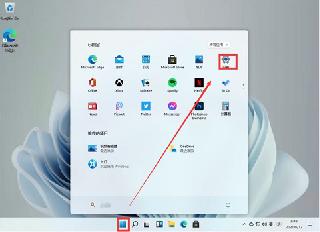
 網(wǎng)公網(wǎng)安備
網(wǎng)公網(wǎng)安備